手机微博怎么修正粉丝?这是我们经常会遇到的问题。如何解决这个问题呢?接着往下看ie小编为您带来的微博粉丝修正流程分享吧。

方法/步骤分享:
1、打开手机,点击对应的软件。
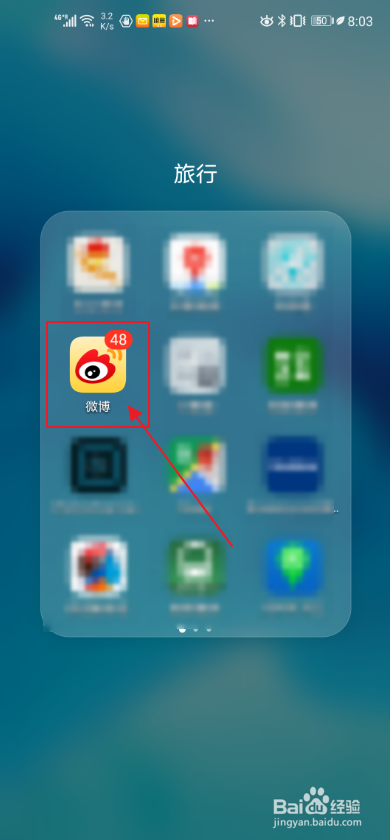
2、界面跳转,点击右下角我图标。
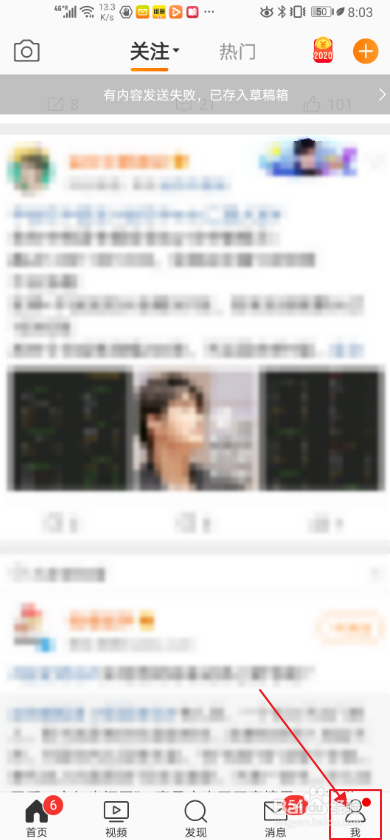
3、仔细观察界面,点击右上角齿轮设置图标。
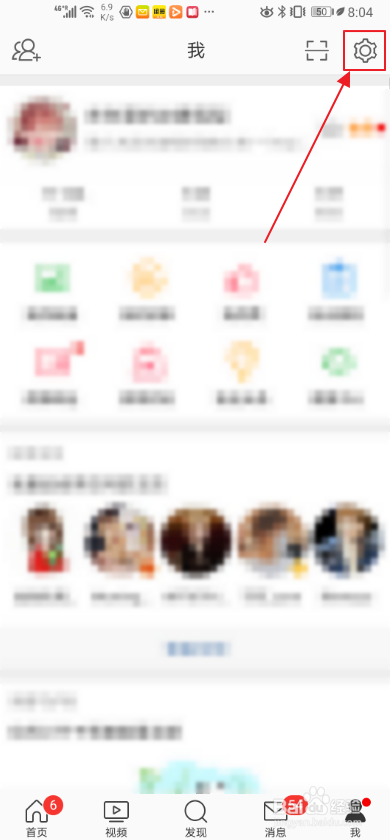
4、点击客服中心。
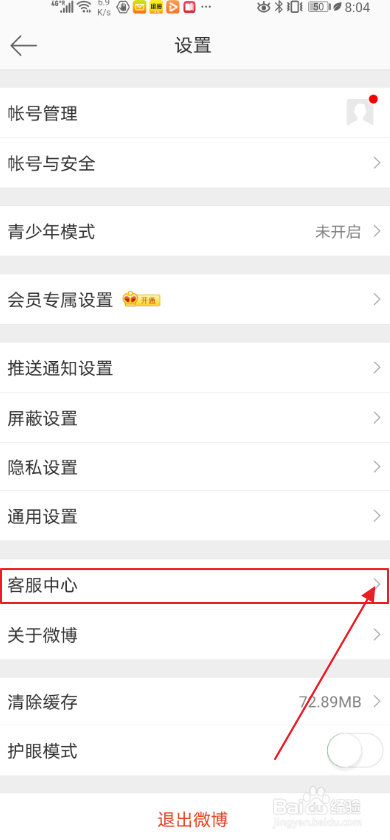
5、仔细观察界面,点击修正粉丝。
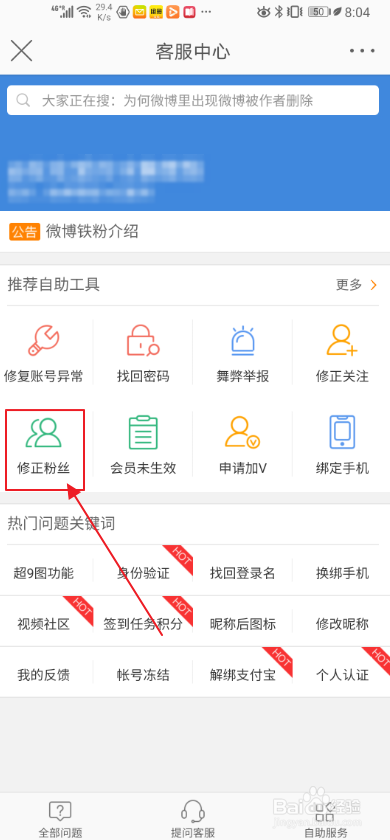
6、界面跳转,点击修正关注。
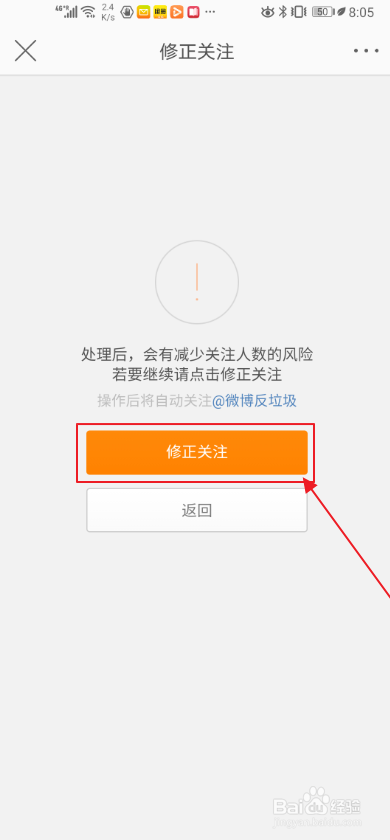
7、界面会告知具体的修正时间,耐心等待即可。
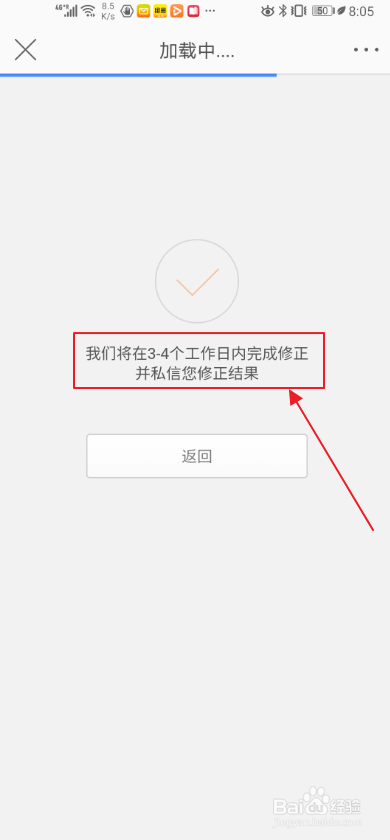
方法总结:
1、点击对应的软件。2、点击右下角我图标。3、点击右上角齿轮设置图标。4、点击客服中心。5、仔细观察界面,点击修正粉丝。6、界面跳转,点击修正关注。7、界面会告知具体的修正时间,耐心等待即可。